엣지 Edge 브라우저 화면 확대, 축소하는 방법
윈도우10 엣지 브라우저에서 화면에 나와 있는 글이 작게 보이면 어떻게 해야 할까요? 윈도우에서 제공하는 텍스트 및 기타 항목의 크기를 조절하는 옵션은 윈도우 전체 내용의 크기를 변경하게 됩니다. 이것 보다는 엣지 브라우저에 있는 내용만 키워서 보고 싶을 때가 있겠죠. 오늘은 엣지 브라우저에서 제공하는 확대/축소 메뉴를 이용하거나 단축키와 마우스를 사용해서 화면 내용의 크기를 변경하는 2가지 방법에 대해 알아보겠습니다.

▼ 첫 번째로 엣지 브라우저에 있는 메뉴를 이용해서 크기를 변경하는 방법입니다. 오른쪽 상단에 [더보기]를 클릭하면 메뉴 목록에 [확대/축소]가 나타납니다. 기본 100%에서 양 옆에 있는 “+/-“ 를 클릭하면 25% 씩 증가시키거나 줄일 수 있습니다.

▼ 그림에서처럼 “+/-“ 로 조절한 숫자만큼 브라우저에 내용을 확대하거나 축소 시킬 수 있습니다. 단, 25% 단위로 움직일 수 있으며 숫자를 직접 수정하지는 못합니다.

▼ 다음은 단축키를 이용하는 방법입니다. 단축키 Ctrl + ‘+’ / ‘-’ 를 누르면 엣지 브라우저에 메뉴를 클릭했던 것처럼 화면에 내용을 키우거나 줄일 수 있습니다. 이것도 25% 단위로 움직입니다.

| ※ 아래는 참고하면 좋을 만한 글들의 링크를 모아둔 것입니다. ※ ▶ 윈도우10 엣지(Edge) 브라우저 시작 페이지, 구글, 네이버로 설정하기 ▶ 윈도우10 엣지(Edge) 최신 버전 확인 및 업데이트 하기 ▶ 윈도우10 엣지(Edge) 브라우저 시작페이지 네이버로 변경하는 방법 ▶ 윈도우10 엣지(Edge) 즐겨찾기, 북마크 관리하는 방법 ▶ 윈도우10 엣지(Edge) 브라우저 자동 로그인 설정, 해제하기 |
▼ 화면을 줄이거나 늘이면 URL 입력란 오른쪽 끝에 돋보기 아이콘이 나타납니다. 해당 아이콘을 클릭하면 더보기 메뉴에서 보았던 화면 확대/축소 버튼과 기본 크기로 돌아갈 수 있는 초기화 버튼이 있습니다.
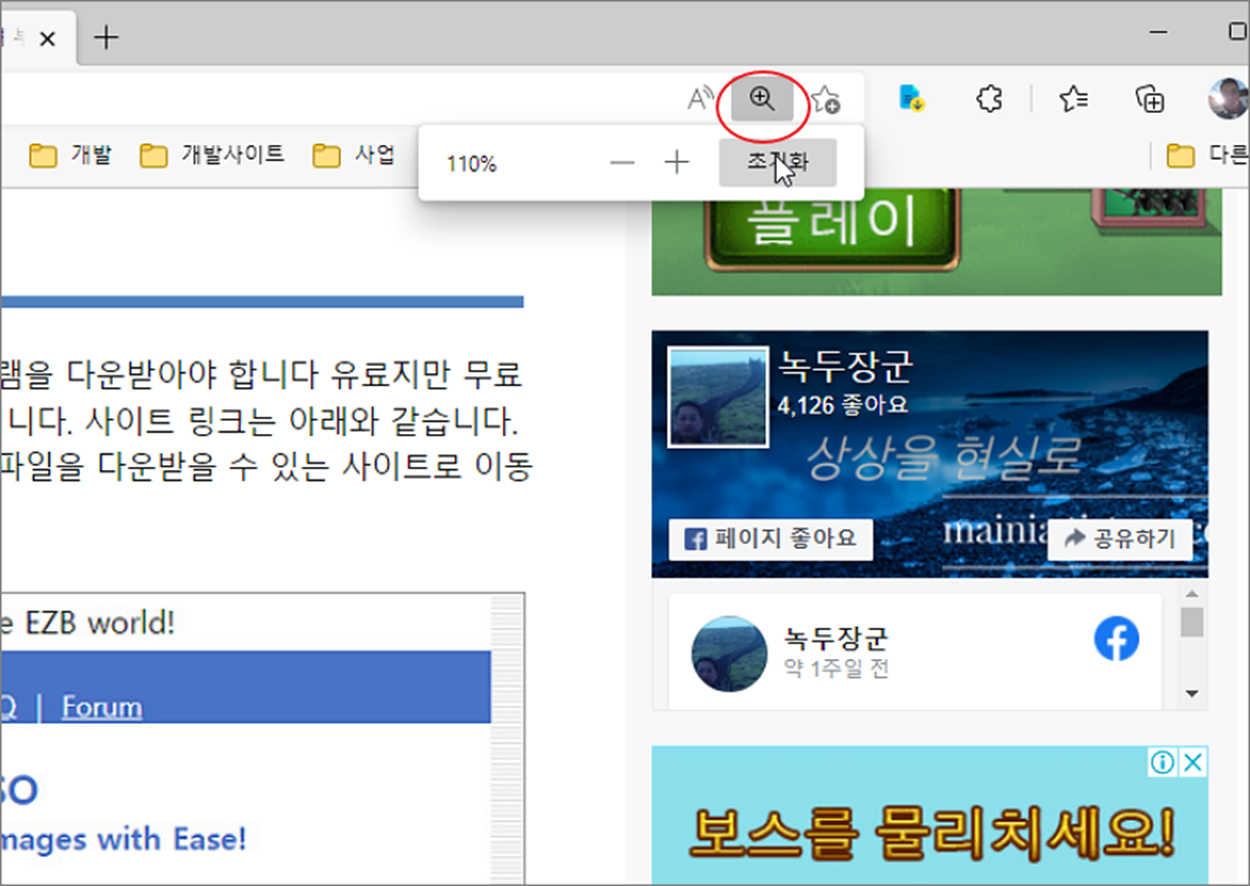
▼ 그럼 좀더 디테일한 조절을 하고 싶다면 어떻게 해야 할까요? Ctrl + 마우스 휠 로 조절하는 것입니다. 그림처럼 마우스 중간 휠을 이용해서 5% 로 씩 위 아래로 조절이 가능합니다.
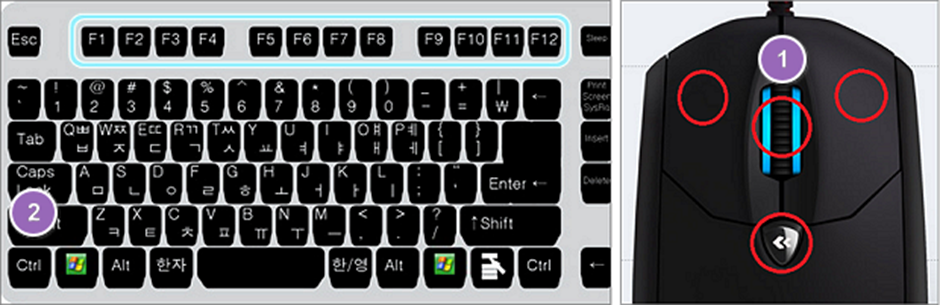
▼ 마지막으로 크기를 조절하고 나서 원래 화면인 100% 돌리는 간단한 방법입니다. 단축키 Ctrl + 0 을 누르면 메뉴나 +/- 키를 사용하지 않아도 100% 를 맞출 수 있습니다.
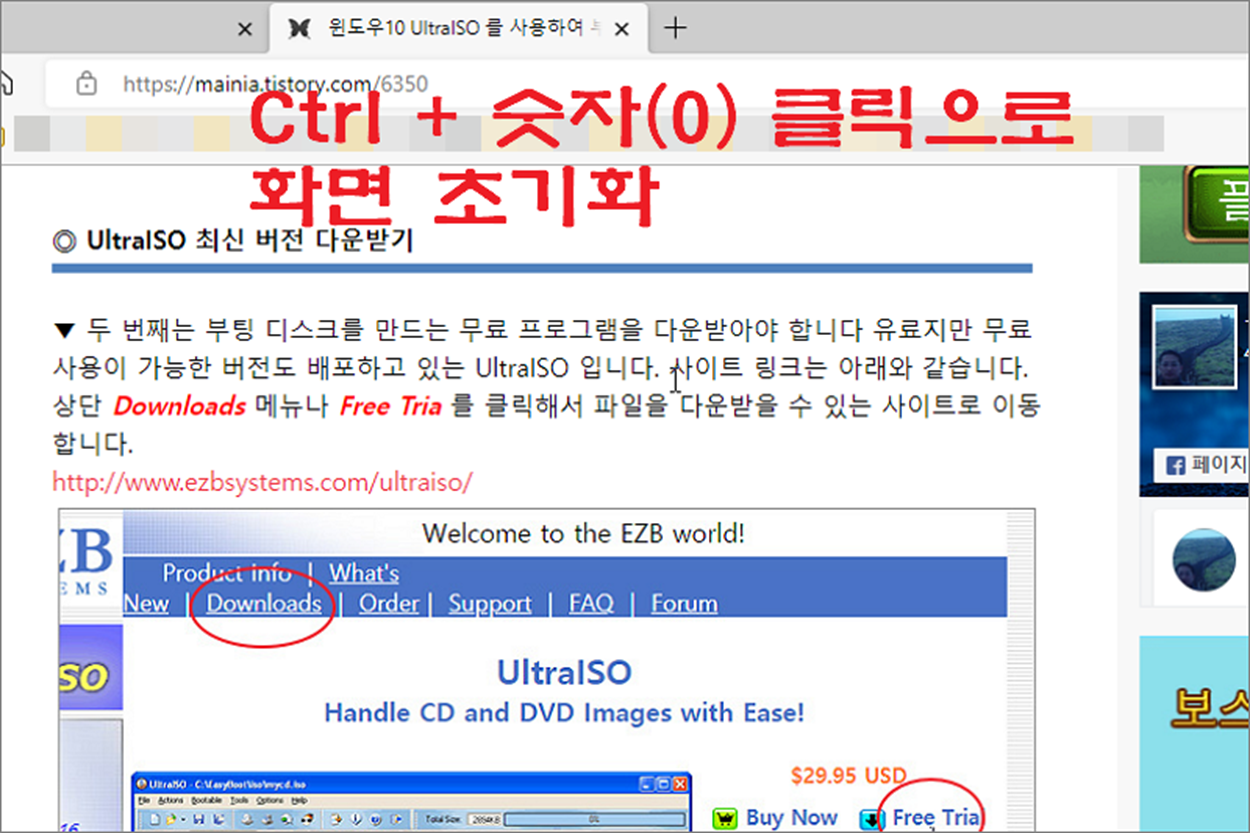
| ※ 아래는 참고하면 좋을 만한 글들의 링크를 모아둔 것입니다. ※ ▶ 윈도우10 엣지(Edge) 브라우저 시작 페이지, 구글, 네이버로 설정하기 ▶ 윈도우10 엣지(Edge) 최신 버전 확인 및 업데이트 하기 ▶ 윈도우10 엣지(Edge) 브라우저 시작페이지 네이버로 변경하는 방법 ▶ 윈도우10 엣지(Edge) 즐겨찾기, 북마크 관리하는 방법 ▶ 윈도우10 엣지(Edge) 브라우저 자동 로그인 설정, 해제하기 |
